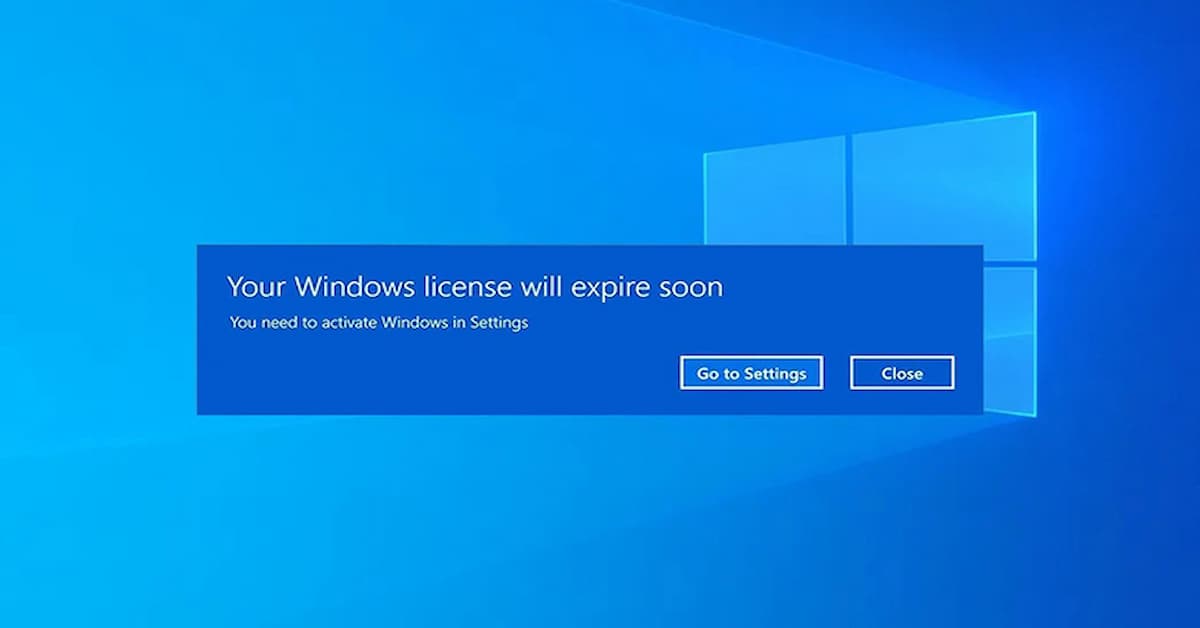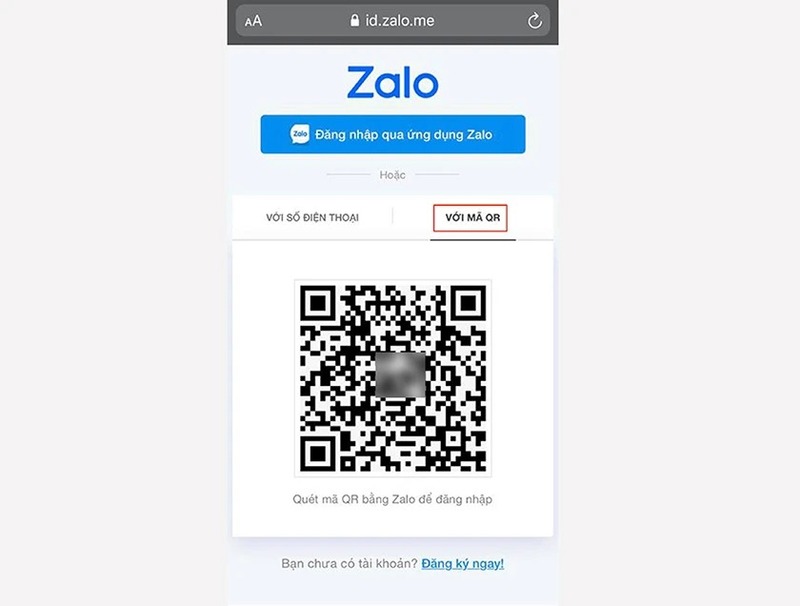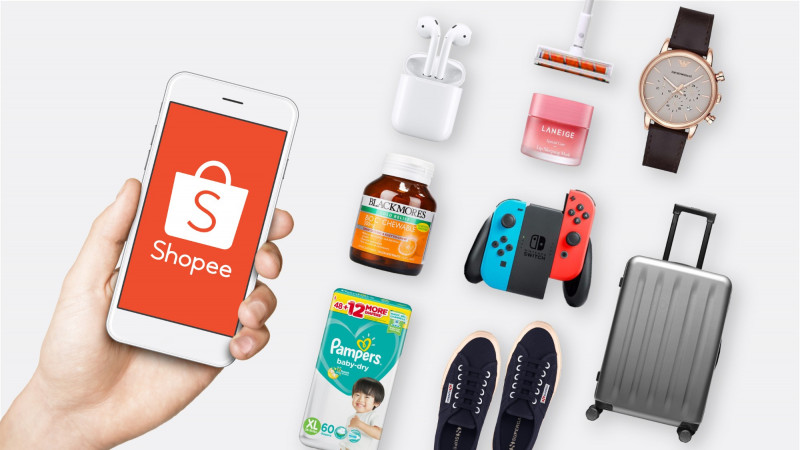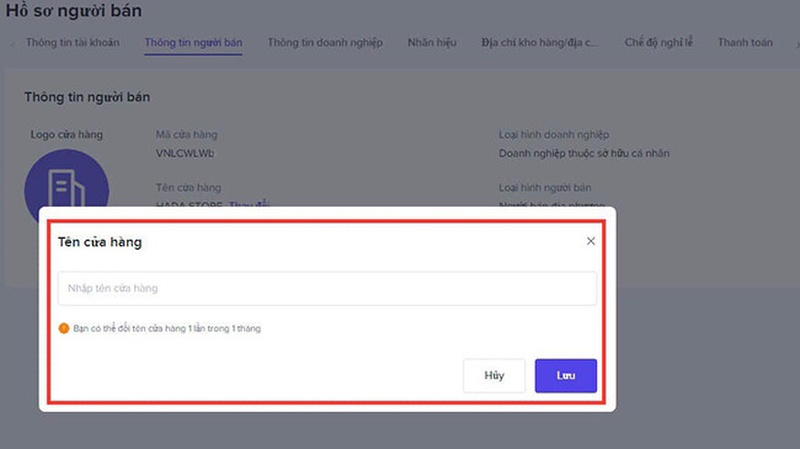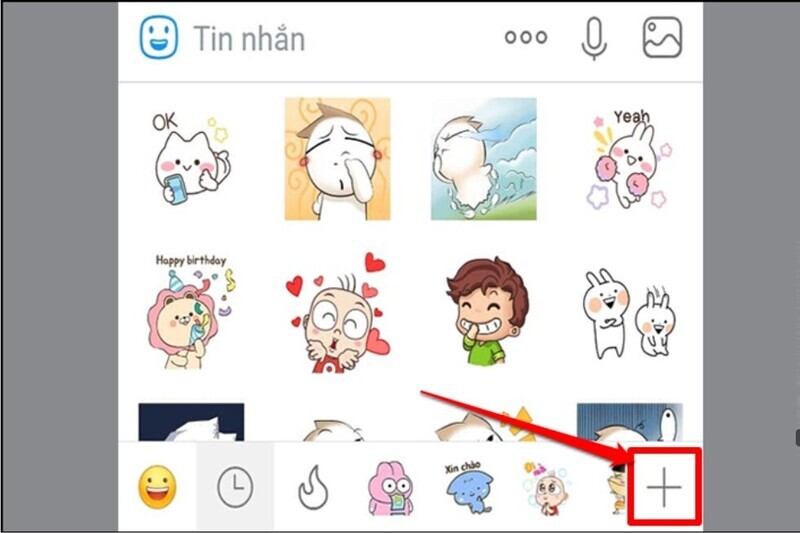Giấy phép Windows của bạn sắp hết hạn là lỗi thường gặp trên máy tính hệ điều hành Windows. Các thông báo lỗi này xuất hiện thường xuyên khiến người dùng cảm thấy khó chịu. Vậy làm sao để khắc phục lỗi cũng như tắt thông báo bản quyền Windows của người dùng sắp hết hạn? Hãy theo dõi bài viết dưới đây của tuyengiaothudo.vn để có được câu trả lời nhé!
Lỗi giấy phép Windows của bạn sắp hết hạn là gì?
Đây là thông báo xuất hiện trên máy tính Windows khi giấy phép sắp hết hạn. Thông báo này sẽ xuất hiện trong một số trường hợp như:
Bạn đang xem: Cách khắc phục lỗi your Windows license will expire soon chi tiết
Người dùng nâng cấp hệ điều hành lên Win 10 sẽ được sử dụng miễn phí trong một năm. Sau thời gian này, người dùng sẽ phải trả phí để tiếp tục sử dụng. Lưu ý giấy phép Windows của bạn sẽ sớm hết hạn là lời nhắc nhở cho bạn biết những gì bạn cần phải làm.

Ngoài ra, một số người dùng sử dụng Windows nhưng không có bản quyền chỉ được miễn phí trong một tháng. Khi thời gian miễn phí gần hết, hệ thống sẽ thông báo cho người dùng mua bản quyền Windows để tiếp tục sử dụng.
Cách tắt thông báo bản quyền Windows của bạn sắp hết hạn trên Windows 10
Trên thực tế, thông báo hết hạn bản quyền Windows chỉ cần hiển thị một lần để người dùng biết. Tuy nhiên, thông báo này xuất hiện thường xuyên, khiến người dùng khó chịu. Để tắt thông báo này, vui lòng áp dụng các phương pháp sau:
Khởi động lại máy tính của bạn
Sửa lỗi đầu tiên khi thấy tin nhắn giấy phép Windows của bạn sẽ sớm hết hạn là tắt máy tính. Sau đó, người dùng nên khởi động lại để xem thông báo này đã biến mất hoàn toàn chưa. Nếu thông báo vẫn tiếp tục, vui lòng sử dụng các phương pháp nâng cao trong phần bên dưới.

Kiểm tra thông tin trạng thái kích hoạt Windows
Bước 1: Đầu tiên, trong thanh tìm kiếm của Menu Bắt đầu, hãy mở File Explorer.

Bước 2: Tiếp theo, nhấp chuột phải vào This PC -> chọn Properties ở phía dưới.

Bước 3: Để kiểm tra trạng thái bản quyền, nhập activation vào thanh tìm kiếm -> chọn Activation settings.

Lúc này, thông tin trạng thái của hệ điều hành đang sử dụng sẽ xuất hiện. Vui lòng kiểm tra thông tin để xác định thời điểm thích hợp để mua lại giấy phép.

Thực hiện vô hiệu hóa dịch vụ
Nếu bạn thấy một tin nhắn giấy phép Windows của bạn sẽ sớm hết hạnbạn có thể vô hiệu hóa một số dịch vụ để tắt thông báo này. Đầu tiên, nhấn Windows + S -> nhập từ khóa services và nhấn Enter.

Tiếp theo, nhấp đúp vào Windows License Manager Services.

Hộp thoại Services xuất hiện, chọn Startup type -> chọn Disabled -> chọn OK. Như vậy là bạn đã vô hiệu hóa một số dịch vụ để tắt thông báo bản quyền Windows của bạn sắp hết hạn.

Sửa lỗi bằng Registry Editor
Bước 1: Mở hộp thoại Run bằng cách nhấn tổ hợp phím Windows + R. Tiếp theo, nhập từ khóa Registry vào mục Open.

Bước 2: Sao lưu dữ liệu trước khi chỉnh sửa Registry bằng cách chọn File -> chọn Export.

Bước 3: Tiếp theo hộp thoại Export Registry File xuất hiện, bạn chọn All -> nhập tên và chọn vị trí lưu dữ liệu sao lưu.

Bước 4: Bây giờ, hãy mở ứng dụng Command Prompt từ Start Menu.

Bước 5: Cuối cùng, nhập lệnh HKLM\Software\Policies\Microsoft\Windows NT\CurrentVersion\Software Protection Platform” /v NoGenTicket /t REG_DWORD /d 1 /f. Lúc này, thông báo giấy phép Windows của bạn sẽ sớm hết hạn trên máy tính sẽ không xuất hiện.

Đặt lại ngày và giờ
Việc cài đặt sai thời gian trên máy tính cũng dẫn đến tình trạng thông báo bản quyền Windows sắp hết hạn. Do đó, người dùng cần kiểm tra lại cài đặt ngày giờ trên máy tính Win 10 bằng cách:
Bước 1: Trong thanh tìm kiếm của Start Menu, nhập từ khóa Date & Time và mở nó.

Bước 2: Tiếp theo, trong mục Đặt giờ tự động và Đặt múi giờ tự động, hãy trượt nút tròn sang phải ở trạng thái BẬT.

Bước 3: Tiến hành chọn múi giờ (UTC + 70:00), Bangkok, Hà Nội, Jakarta. Như vậy là bạn đã cài đặt đúng múi giờ mình đang sinh sống. Cuối cùng, người dùng tiếp tục sử dụng để xem có thông tin nào về việc bản quyền Windows sắp hết hạn không nhé!

Thay đổi Chính sách Nhóm
Nếu các phương pháp trên không giúp bạn tắt thông báo giấy phép Windows của bạn sẽ sớm hết hạn sau đó tiến hành thay đổi Group Policy. Cách thay đổi Group Policy được thực hiện như sau:
Bước 1: Để mở hộp thoại Run, nhấn Windows + R -> nhập từ khóa gpedit.msc -> nhấn OK.

Bước 2: Tiếp theo, chọn Computer Configuration -> chọn Administrative Templates -> chọn Windows Components và cuối cùng chọn Windows Update.

Bước 3: Chọn Enabled -> chọn OK để lưu thay đổi và sửa lỗi thông báo hết hạn bản quyền Windows.

Đặt lại hệ điều hành Win10
Cách sửa lỗi thông báo giấy phép Windows của bạn sẽ sớm hết hạn Điều cuối cùng bạn có thể trải nghiệm là reset lại hệ điều hành Win10. Cách khởi động lại hệ điều hành Win 10 được thực hiện như sau:
Bước 1: Chọn biểu tượng Cài đặt trên máy tính hoặc nhấn Windows + I -> chọn Cập nhật & Bảo mật.

Bước 2: Tiếp theo, chọn Recovery rồi chọn Get Started.

Xem thêm : LG Gram 2022 mỏng nhẹ, cấu hình mạnh mẽ
Bước 3: Cuối cùng, để lưu dữ liệu quan trọng, bạn chọn Keep my files. Sau đó hệ thống sẽ reset để tắt thông báo bản quyền Windows của bạn sắp hết hạn.

Hướng dẫn cách mua bản quyền Windows 10
Trong trường hợp máy tính của bạn sắp hết bản quyền Windows để khắc phục lỗi giấy phép Windows của bạn sẽ sớm hết hạnTrước khi tìm hiểu cách mua bản quyền, người dùng cần hiểu các phiên bản Windows 10 hiện tại trên máy tính.
Windows 10 Home được thiết kế cho máy tính và máy tính bảng để đáp ứng nhu cầu cơ bản của hầu hết khách hàng.
Windows 10 Pro bổ sung các tính năng hữu ích cho doanh nghiệp vừa và nhỏ.
Windows 10 Enterprise dành cho các doanh nghiệp quy mô lớn. Windows 10 Enterprise sẽ cung cấp cho doanh nghiệp các tính năng và công nghệ cần thiết tương đương với Windows 8.1 Enterprise.
Windows 10 Education được thiết kế dành cho ngành giáo dục với các tính năng thiết yếu và hữu ích dành cho học sinh và giáo viên.
Qua đó có thể thấy tùy vào mục đích sử dụng của người dùng mà lựa chọn phiên bản Windows 10 có tính năng phù hợp. Sau đây là 3 cách mua bản quyền Windows 10 để bạn tham khảo:
Mua bản quyền Win 10 từ nhà cung cấp uy tín
Khi cần mua bản quyền Windows 10, bạn có thể đến các cửa hàng máy tính uy tín. Bạn có thể mua trực tuyến hoặc đến trực tiếp cửa hàng để nhận key và link tải gói cài đặt gốc. Để tránh gặp sự cố trong quá trình kích hoạt key bản quyền, hãy mang laptop đến cửa hàng để được nhân viên hỗ trợ. Tùy theo mục đích sử dụng của người dùng mà lựa chọn mua bản quyền Windows phù hợp.

Hơn nữa, khi mua bản quyền Windows 10 từ đơn vị uy tín, chất lượng sẽ được đảm bảo, tránh tình trạng mua phải Windows “lậu” sẽ ảnh hưởng đến quá trình sử dụng. Ngoài ra, người dùng cũng sẽ được hỗ trợ xử lý mọi sự cố bất thường xảy ra. Sau khi mua bản quyền Win 10, người dùng sẽ không còn thấy thông báo nữa. giấy phép Windows của bạn sẽ sớm hết hạn trên màn hình máy tính
Mua bản quyền Win 10 từ Microsoft
Tiếp theo, chúng tôi sẽ hướng dẫn bạn cách mua bản quyền Windows 10 từ Microsoft. Bạn nên chọn phiên bản hệ điều hành gốc từ Microsoft để nhận được chính sách hỗ trợ tối ưu. Đồng thời, đảm bảo dữ liệu trên máy tính của bạn được bảo vệ an toàn bởi hệ thống tường lửa của Microsoft.

Để mua bản quyền Windows 10 từ Microsoft, người dùng cần có tài khoản và cập nhật thông tin thanh toán quốc tế. Người dùng nên truy cập vào liên kết trang chủ của Microsoft https://www.microsoft.com/vi-vn/store/b/home để mua bản quyền!
Mua giấy phép Windows 10 tại Amazon
Amazon là nơi để người dùng cảm thấy an tâm khi mua bản quyền Windows 10. Tại đây, người dùng có thể thoải mái lựa chọn phiên bản Windows phù hợp với nhu cầu và tài chính cá nhân. Không chỉ vậy, Amazon thường xuyên có những đợt sale lớn, bạn có thể tận dụng cơ hội này để mua bản quyền Windows 10 với mức giá siêu rẻ. Tuy nhiên, để mua bản quyền Windows 10 tại Amazon, người dùng cần phải có thẻ thanh toán quốc tế. Nếu không có thẻ thanh toán quốc tế, người dùng có thể lựa chọn mua bản quyền tại cửa hàng, vừa nhanh chóng, tiện lợi lại khắc phục được lỗi. giấy phép Windows của bạn sẽ sớm hết hạn.

Cách kích hoạt bản quyền Windows 10 đơn giản
Sau khi mua bản quyền Windows 10, bạn sẽ nhận được một bộ key, còn được gọi là mã key. Nhiệm vụ của bạn bây giờ là kích hoạt mã key đó trên máy tính của mình. Cách kích hoạt mã key bản quyền Windows 10 sẽ được thực hiện như sau:
Bước 1: Đầu tiên, chọn Cài đặt trong Menu Bắt đầu để mở giao diện cài đặt.
Bước 2: Tiếp theo, nhấp vào Cập nhật & Bảo mật.

Bước 3: Chọn Activation ở cột bên trái -> chọn Change product key để mở khóa key.

Bước 4: Cuối cùng, nhập key bản quyền gồm 25 ký tự bao gồm chữ và số -> chọn Next. Lưu ý, hãy nhập cẩn thận và chính xác từng ký tự để quá trình giải mã key diễn ra nhanh chóng.

Phần kết luận
Ở bài viết trên, chúng tôi đã hướng dẫn cách tắt thông báo. giấy phép Windows của bạn sẽ sớm hết hạn trên máy tính Windows 10. Đây là thông báo bản quyền Windows của bạn sắp hết hạn, người dùng nên kiểm tra và tiếp tục mua bản quyền để sử dụng. Người dùng có thể mua bản quyền Windows 10 tại cửa hàng, tại Microsoft hoặc Amazon. Sau khi mua bản quyền, người dùng nên kích hoạt mã khóa theo hướng dẫn ở trên. Chúc bạn thành công trong việc sửa lỗi thông báo hết hạn bản quyền Windows. Hãy nhấp để theo dõi fanpage tuyengiaothudo.vn để cập nhật thông tin mới nhất từ chúng tôi!
XEM THÊM:
Nguồn: https://tuyengiaothudo.vn
Danh mục: Thủ thuật